Tombol Bulat di Layar iPhone (AssistiveTouch)
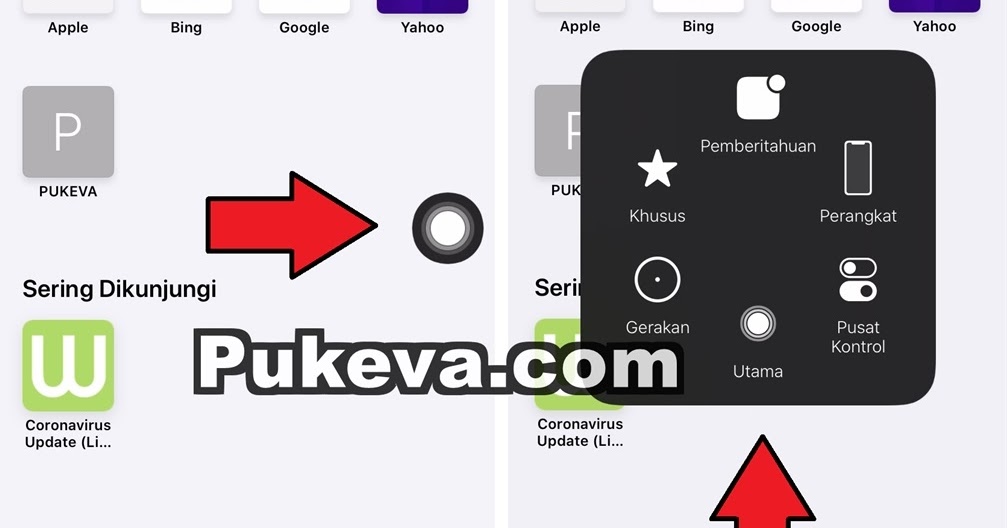
Apa itu Tombol Bulat di Layar iPhone (AssistiveTouch)? Apa kelebihan dan kekurangannya? Bagaimana cara menghilangkan atau menampilkan tombol bulat tersebut? Simak penjelasannya berikut ini.
Tombol Bulat di Layar iPhone merupakan salah satu fitur aksesibilitas yang disediakan oleh Apple. Fitur ini dikenal dengan nama AssistiveTouch dan berguna untuk memudahkan penggunaan iPhone bagi mereka yang memiliki hambatan fisik atau mengalami kesulitan dalam menyentuh tombol-tombol fisik pada iPhone.
Apa Itu AssistiveTouch di iPhone?
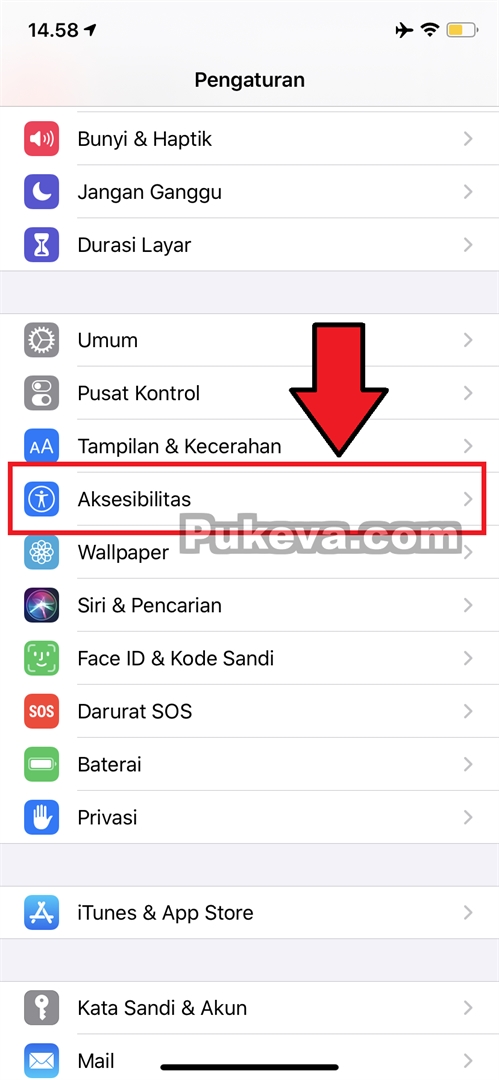
AssistiveTouch adalah salah satu fitur aksesibilitas yang ada di iPhone. Dengan adanya AssistiveTouch, pengguna iPhone dapat mengakses fungsi-fungsi penting pada iPhone melalui sebuah tombol bulat yang muncul di layar. Tombol bulat ini bisa diposisikan di mana saja pada layar dan dapat dipindahkan sesuai dengan kenyamanan pengguna.
Fungsi utama dari AssistiveTouch adalah menggantikan tombol-tombol fisik pada iPhone yang mungkin sulit dijangkau atau tidak berfungsi dengan baik. Misalnya, jika tombol home iPhone kamu rusak, kamu dapat menggunakan AssistiveTouch untuk mengakses fungsi home melalui tombol bulat ini.
Selain itu, AssistiveTouch juga menyediakan akses cepat ke berbagai fitur dan fungsi lainnya, seperti mengatur volume, mengambil screenshot, mengaktifkan Siri, dan banyak lagi. Fitur ini tidak hanya berguna bagi mereka yang memiliki hambatan fisik, tetapi juga memberikan kenyamanan bagi pengguna yang lebih memilih mengoperasikan iPhone dengan menggunakan tombol virtual.
Kelebihan AssistiveTouch di iPhone
Kelebihan menggunakan AssistiveTouch di iPhone:
- Memudahkan penggunaan iPhone bagi mereka yang memiliki hambatan fisik atau mengalami kesulitan dalam menyentuh tombol-tombol fisik pada iPhone.
- Tombol bulatnya dapat diposisikan di layar sesuai dengan kenyamanan pengguna.
- Menggantikan tombol-tombol fisik yang mungkin rusak atau sulit dijangkau.
- Memberikan akses cepat ke berbagai fitur dan fungsi pada iPhone.
- Tidak hanya berguna bagi pengguna dengan hambatan fisik, tetapi juga bagi mereka yang lebih memilih operasional iPhone dengan tombol virtual.
Kekurangan AssistiveTouch di iPhone
Beberapa kekurangan yang perlu diingat jika menggunakan AssistiveTouch di iPhone:
- Tombol bulat dari AssistiveTouch dapat mengambil ruang yang cukup besar di layar, sehingga dapat mengurangi ruang tampilan konten.
- Jika tidak digunakan secara hati-hati, adanya tombol bulat di layar dapat meningkatkan risiko pengoperasian yang tidak disengaja.
- Fitur AssistiveTouch dapat membebani baterai iPhone secara lebih cepat, terutama jika tombol bulat tersebut sering digunakan untuk mengakses berbagai fitur dan fungsi.
- Belajar menggunakan AssistiveTouch mungkin membutuhkan waktu dan penyesuaian bagi pengguna yang telah terbiasa dengan pengoperasian menggunakan tombol fisik.
- Penggunaan terlalu sering atau bergantung terlalu banyak pada AssistiveTouch dapat menghambat kebiasaan dan keterampilan dalam pengoperasian perangkat iPhone.
Cara Menghilangkan Tombol Bulat di iPhone (AssistiveTouch)

Jika kamu ingin menghilangkan tombol bulat di iPhone, berikut ini adalah langkah-langkah yang perlu kamu ikuti:
- Buka Pengaturan pada iPhone kamu.
- Pilih Umum dari daftar menu yang tersedia.
- Scroll ke bawah dan pilih Aksesibilitas.
- Di bagian Interaksi, pilih opsi AssistiveTouch.
- Pada halaman AssistiveTouch, kamu akan melihat fitur AssistiveTouch yang aktif dengan tombol hijau di sebelahnya.
- Tap tombol hijau tersebut untuk mematikan AssistiveTouch. Tombol akan berubah menjadi abu-abu, menandakan bahwa fitur AssistiveTouch telah dinonaktifkan.
- Keluar dari Pengaturan. Sekarang tombol bulat di layar iPhone kamu sudah dihilangkan.
Cara Menampilkan Tombol Bulat di iPhone (AssistiveTouch)
Jika kamu ingin menampilkan kembali tombol bulat di iPhone, ikuti langkah-langkah berikut:
- Buka Pengaturan pada iPhone kamu.
- Pilih Umum dari daftar menu yang tersedia.
- Scroll ke bawah dan pilih Aksesibilitas.
- Di bagian Interaksi, pilih opsi AssistiveTouch.
- Pada halaman AssistiveTouch, kamu akan melihat fitur AssistiveTouch yang tidak aktif, ditandai dengan tombol abu-abu di sebelahnya. Tap tombol tersebut untuk mengaktifkan AssistiveTouch. Tombol akan berubah menjadi hijau, menandakan bahwa fitur AssistiveTouch telah diaktifkan.
- Keluar dari Pengaturan. Sekarang tombol bulat di layar iPhone kamu sudah ditampilkan kembali.
Cara Alternatif Menggunakan Tombol Bulat di iPhone
Selain menggunakan AssistiveTouch, terdapat cara alternatif lain yang dapat kamu gunakan untuk mengakses fungsi-fungsi pada iPhone tanpa harus menggunakan tombol fisik. Salah satu cara tersebut adalah menggunakan tombol virtual yang disediakan oleh perangkat lunak.

Contohnya, jika tombol power (tombol on/off) pada iPhone kamu tidak berfungsi, kamu masih dapat melakukan restart iPhone menggunakan tombol virtual yang disediakan oleh perangkat lunak. Berikut ini adalah caranya:
- Buka Pengaturan pada iPhone kamu.
- Pilih Umum dari daftar menu yang tersedia.
- Scroll ke bawah dan pilih Aksesibilitas.
- Pada halaman Aksesibilitas, pilih AssistiveTouch.
- Di halaman AssistiveTouch, tap pada opsi Tesyan Aksesibilitas.
- Pada halaman Tesyan Aksesibilitas, tap pada opsi Restart untuk melakukan restart iPhone kamu.
- iPhone kamu akan dimatikan dan secara otomatis akan menyala kembali. Tunggu beberapa saat hingga iPhone menyala kembali.
Itu dia cara alternatif menggunakan tombol virtual untuk mengakses fungsi restart pada iPhone. Cara ini juga dapat diterapkan untuk mengakses fungsi lainnya yang biasanya membutuhkan tombol fisik.
Spesifikasi Tombol Bulat di iPhone (AssistiveTouch)
Fitur AssistiveTouch di iPhone memiliki spesifikasi sebagai berikut:
- Tombol bulat yang muncul di layar iPhone.
- Posisi tombol dapat disesuaikan dan dipindahkan di layar sesuai dengan kenyamanan pengguna.
- Menyediakan akses cepat ke berbagai fitur dan fungsi pada iPhone.
Merk-merk yang Mendukung AssistiveTouch
AssistiveTouch merupakan fitur bawaan yang disediakan oleh Apple, sehingga semua jenis iPhone mendukung penggunaan fitur ini. Beberapa merk iPhone yang mendukung AssistiveTouch antara lain:
- iPhone 3GS
- iPhone 4
- iPhone 4S
- iPhone 5
- iPhone 5S
- iPhone 6
- iPhone 6 Plus
- iPhone 6S
- iPhone 6S Plus
- iPhone SE
- iPhone 7
- iPhone 7 Plus
- iPhone 8
- iPhone 8 Plus
- iPhone X
- iPhone XR
- iPhone XS
- iPhone XS Max
- iPhone 11
- iPhone 11 Pro
- iPhone 11 Pro Max
- iPhone SE (generasi ke-2)
- iPhone 12
- iPhone 12 mini
- iPhone 12 Pro
- iPhone 12 Pro Max
- dan model iPhone lainnya yang dirilis oleh Apple.
Harga Tombol Bulat di iPhone (AssistiveTouch)
Tombol Bulat di iPhone atau AssistiveTouch merupakan fitur bawaan yang disediakan oleh Apple pada setiap iPhone yang mereka produksi. Oleh karena itu, tidak ada harga khusus yang harus kamu bayar untuk mendapatkan fitur ini.
Jika kamu ingin membeli iPhone, harganya berbeda-beda tergantung pada seri dan kapasitas penyimpanannya. Berikut adalah perkiraan harga beberapa seri iPhone berdasarkan laman resmi Apple:
- iPhone SE (generasi ke-2): Mulai dari Rp 6.999.000
- iPhone 11: Mulai dari Rp 10.999.000
- iPhone 12: Mulai dari Rp 15.499.000
- iPhone 12 mini: Mulai dari Rp 13.999.000
- iPhone 12 Pro: Mulai dari Rp 20.999.000
- iPhone 12 Pro Max: Mulai dari Rp 23.999.000
Harga-harga tersebut bersifat estimasi dan dapat berubah sewaktu-waktu, tergantung juga pada lokasi dan toko tempat kamu membeli iPhone. Pastikan untuk memeriksa harga terbaru sebelum melakukan pembelian.
Itulah penjelasan mengenai tombol bulat di layar iPhone (AssistiveTouch). Fitur ini sangat berguna bagi mereka yang memiliki hambatan fisik atau kesulitan dalam menyentuh tombol-tombol fisik pada iPhone. Dengan adanya tombol bulat virtual, pengguna dapat dengan lebih mudah mengakses berbagai fitur dan fungsi pada iPhone tanpa harus bergantung pada tombol fisik.
Jadi, jika kamu ingin menghilangkan atau menampilkan tombol bulat di iPhone, kamu dapat mengikuti langkah-langkah yang telah dijelaskan di atas. Pastikan juga untuk mempertimbangkan kelebihan dan kekurangan menggunakan AssistiveTouch sebelum memutuskan untuk mengaktifkan atau menonaktifkannya.
Demikianlah informasi yang dapat kami sampaikan mengenai tombol bulat di iPhone (AssistiveTouch). Semoga bermanfaat!




